การนำข้อมูลมาใช้วิเคราะห์ด้วย Google Sheets
Share
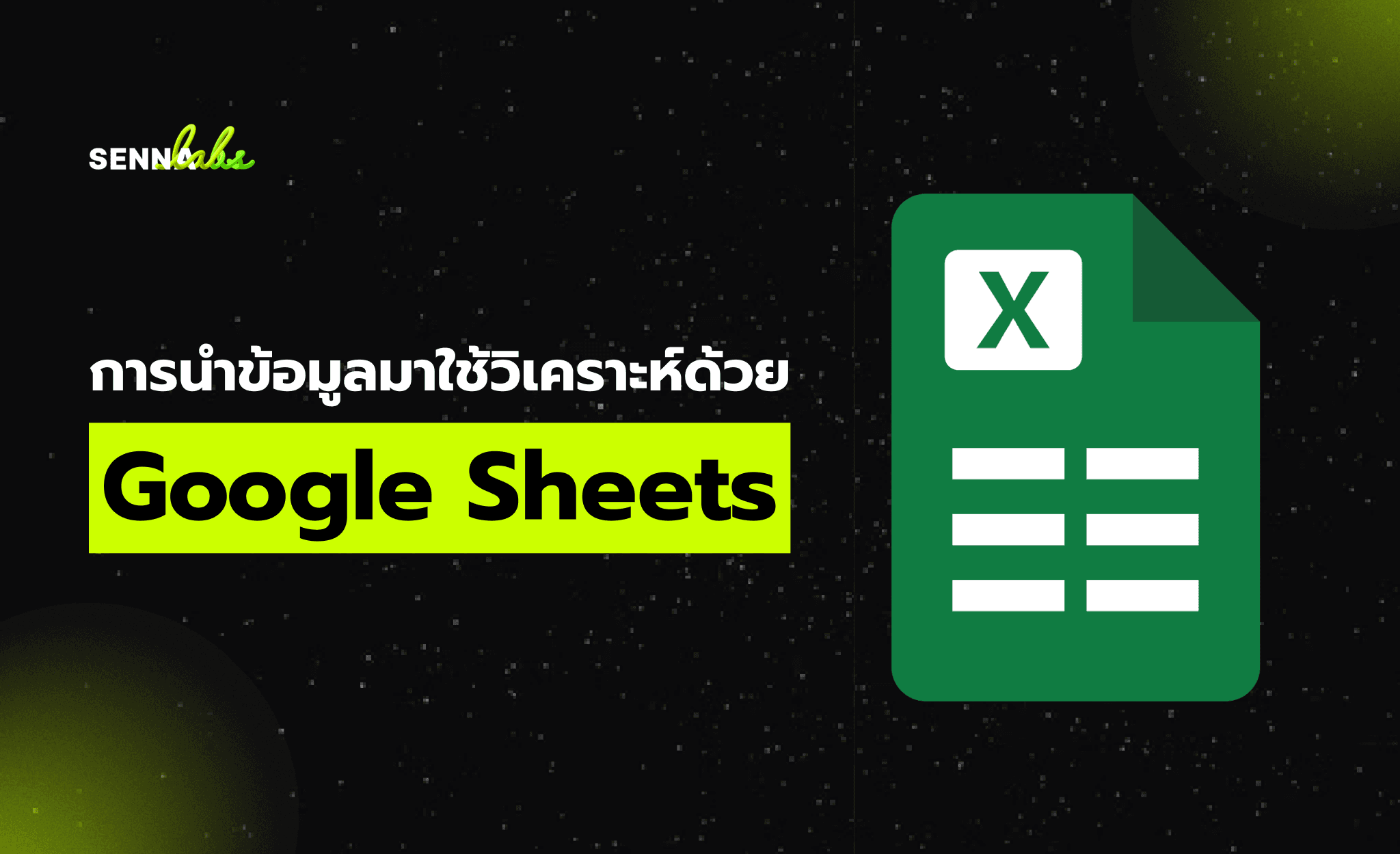
สวัสดีครับ พบกับบล็อกของผมกันอีกครั้งนะครับ วันนี้ก็จะมาต่อยอดจากครั้งที่แล้วที่สอนการใช้ Import function ต่าง ๆ เข้ามายัง Google Sheets วันนี้จะพามาดูการดึงข้อมูลคะแนนการสอบของนักเรียนตัวอย่าง 100 คนมา analysis เพื่อทำการดูข้อมูลเชิงลึก อาทิ ค่าเฉลี่ย ผลรวมทั้งหมด ค่าน้อยสุด หรือค่ามากสุด เพื่อไม่ให้เป็นการเสียเวลามาเริ่มกันก่อนเลยครับ
เริ่มต้นด้วยการ Import dataset มาโดยผมได้ทำการดึงมาจาก Example score โดยข้างในจะประกอบไปด้วย ข้อมูล Gender, Race/Ethnicity, Parent level o lunch, Test preparation, Math score, Reading score, Writing score
โดยใช้คำสั่ง IMPORT DATA เพื่อดึง Dataset เข้ามายัง Google Sheets
=IMPORTDATA("http://roycekimmons.com/system/generate_data.php?dataset=exams&n=100",,)
เมื่อทำการรันคำสั่งจะได้ผลลัพธ์
หลังจากนั้นมาทำความสะอาด Dataset ของเรากันครับ โดยผมจะเลือกใช้แค่ Gender, Math score, Reading score, Writing score ส่วน ข้อมูลที่เหลือผมจะทำการซ่อนไว้อยู่ครับ โดยวิธีการซ่อนให้คลุมดำข้อมูลที่เราจะทำการซ่อน จากนั้นคลิกขวาที่หัวตารางจะมีแถบเมนูแสดงลงมา เลือก Hide columns
หลังจากที่ทำความสะอาดตัวข้อมูลเบื้องต้นแล้ว ถัดไปจะมาทำการดูข้อมูลกันว่ามีจำนวนเท่าไหร่ เพศ หญิงหรือ ชาย อย่างละกี่คนจากข้อมูลโดยจะใช้สูตร COUNTIF (value, condition) เป็น Function ที่ใช้ในการนับจำนวนข้อมูลตามเงื่อนไข
=COUNTIF(A2:A101, "male")=COUNTIF(A2:A101, "female")ซึ่งจะได้เป็นข้อมูลจำนวน 100 คน แบ่งเป็นเพศชาย 55 คน และเพศหญิง 45 คนครับ
ถัดไปมาลองหา Min, Max, Average ของคะแนนกันครับ โดย Google Sheet ก็มี Function ให้ใช้งานง่าย ๆ เลยครับ
MAX (value) เป็น Function ที่ใช้ในการหาค่ามากที่สุดของชุดข้อมูล
=MAX(F2:F101)MIN (value) เป็น Function ที่ใช้ในการหาค่าน้อยที่สุดของชุดข้อมูล
=MIN(F2:F101)AVERAGE (value) เป็น Function ที่ใช้ในการหาค่าเฉลี่ยของชุดข้อมูล
=AVERAGE(F2:F101)เมื่อทำการใช้งาน Function และใช้สูตรกับชุดข้อมูลอื่น ก็ค่าสรุปข้อมูลดังรูปครับ
เมื่อได้ข้อมูลแล้วมาดูกันว่าแต่ละคนได้ได้เกรดอะไรกันไปบ้าง เริ่มต้นด้วยผมทำการสร้างคอลัมน์ขึ้นมาใหม่ 3 คอลัมน์ คือ Math grade, Reading grade, Writing gradeโดยการคำนวนเกรดแต่ละรายวิชาจะมีตามนี้ครับ 80-100 = A, 70-79 =B , 60-69 = C 50-59 = D น้อยกว่า 50 คือ F
โดยการคำนวณเกรดจะใช้สูตร
IFS(condition1, value1, [condition2,..], [value2, …]) เป็นฟังก์ชันที่ใช้ ในการทำเงื่อนไข มากว่า 1 เงื่อนไข
ใช้คำนวน Math grade
=IFS(F2:F101 > 80, "A", F2:F101 > 70, "B", F2:F101>60, "C", F2:F101>50, "D", F2:F101<= 50,"F")ใช้คำนวน Reading grade
=IFS(G2:G101 > 80, "A", G2:G101 > 70, "B", G2:G101>60, "C", G2:G101>50, "D", G2:G101<= 50,"F")ใช้คำนวน Writing grade
=IFS(H2:H101 > 80, "A", H2:H101 > 70, "B", H2:H101>60, "C", H2:H101>50, "D", H2:H101<= 50,"F")สรุปจากทั้งหมด
สิ่งที่เพื่อน ๆ ได้จากการอ่านบล็อกนี้ จะเป็นการนำข้อมูลมาวิเคราะห์เพื่อหาข้อมูลเชิงลึกขึ้น ซึ่งมีตัวอย่างเล็ก ๆ น้อย เพื่อที่จะให้ได้เข้าใจและสามารถที่จะนำ Function ที่นำเสนอไปใช้ในงาน หรือโปรเจกต์ของตัวเองต่อไป
ฟังก์ชันที่ใช้ในวันนี้
- IMPORT DATA เพื่อดึง Dataset เข้ามายัง Google Sheets
- COUNTIF (value, condition) เป็น Function ที่ใช้ในการนับจำนวนข้อมูลตามเงื่อนไข
- MAX (value) เป็น Function ที่ใช้ในการหาค่ามากที่สุดของชุดข้อมูล
- MIN (value) เป็น Function ที่ใช้ในการหาค่าน้อยที่สุดของชุดข้อมูล
- AVERAGE (value) เป็น Function ที่ใช้ในการหาค่าเฉลี่ยของชุดข้อมูล
- IFS (condition1, value1, [condition2,..], [value2, …]) เป็นฟังก์ชันที่ใช้ ในการทำเงื่อนไข มากว่า 1 เงื่อนไข
ข้อมูลอ้างอิง
- Example dataset, Royce Kimmons.

Share

Keep me postedto follow product news, latest in technology, solutions, and updates
Related articles
Explore all
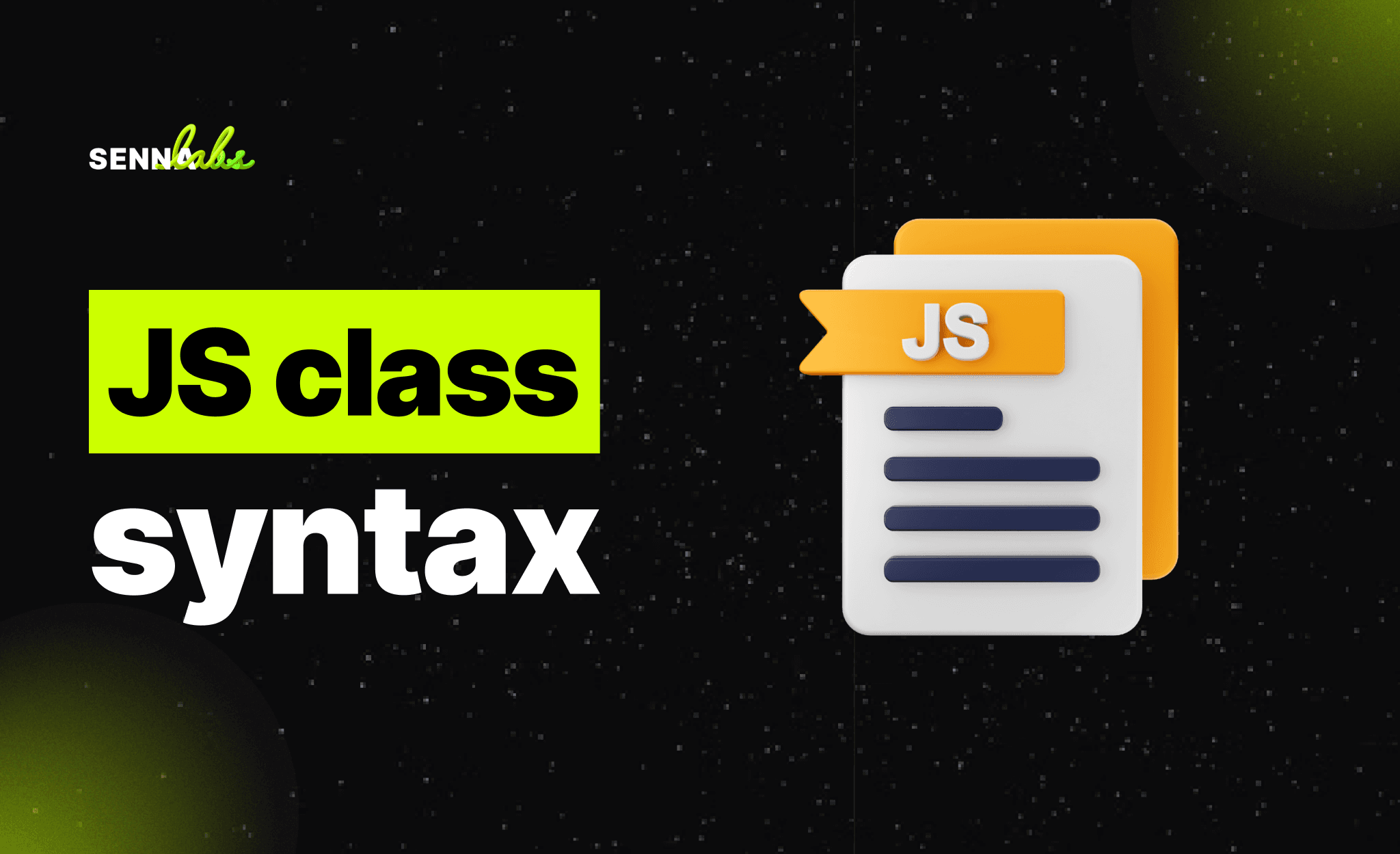

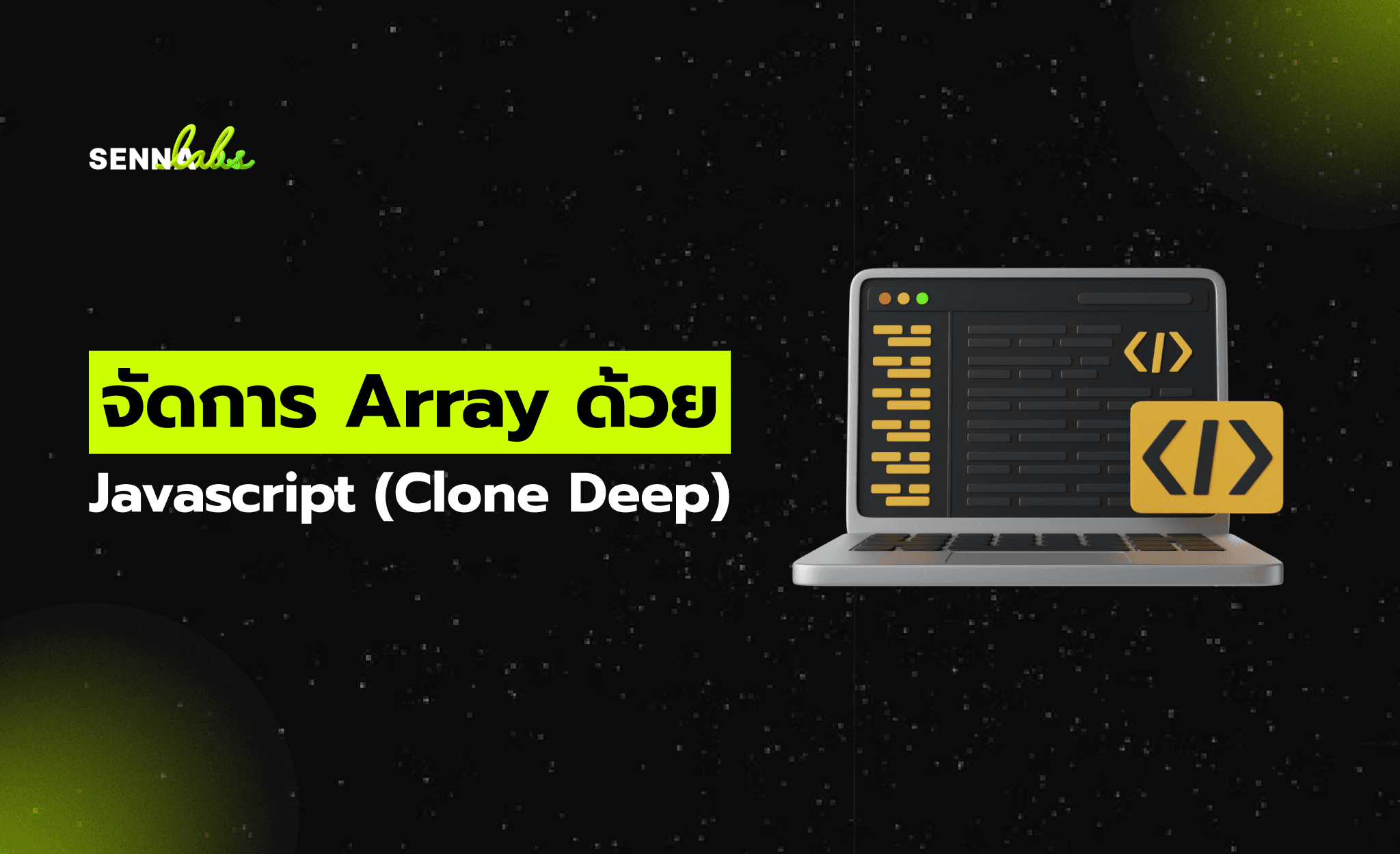

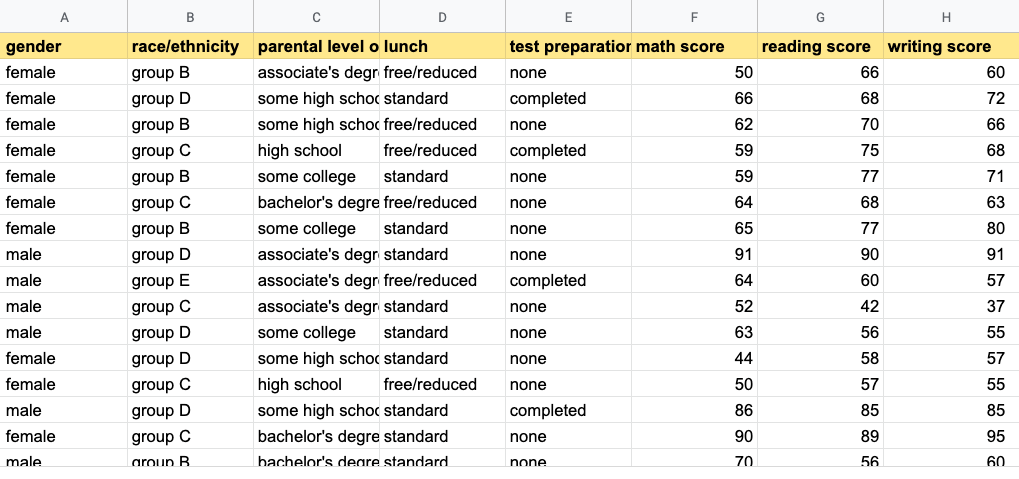
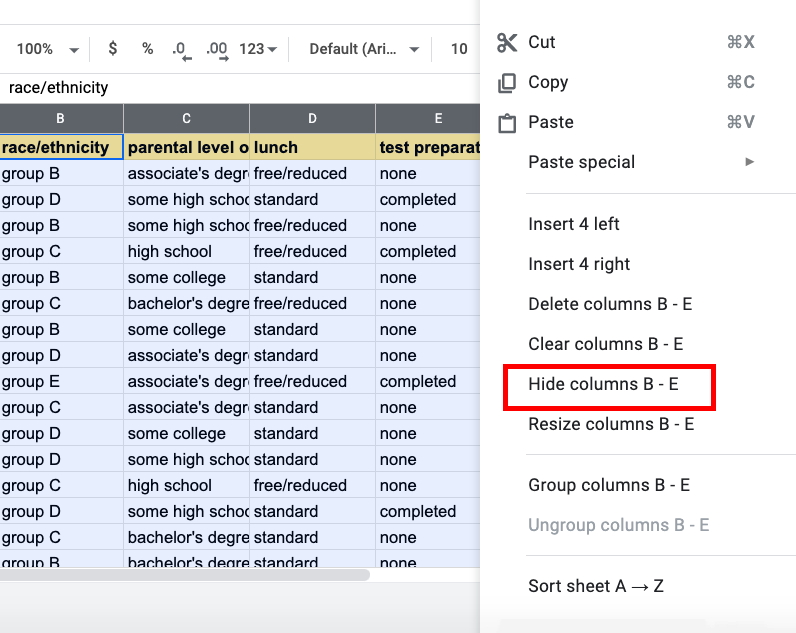
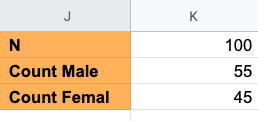
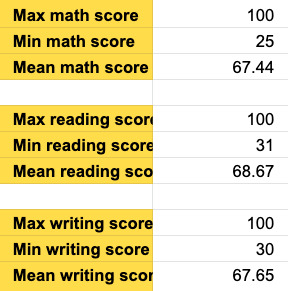
![IFS(condition1, value1, [condition2,..], [value2, …])](https://sennalabs.s3.ap-southeast-1.amazonaws.com/8ekao73gh3rlzny022ewljdnr2t3)